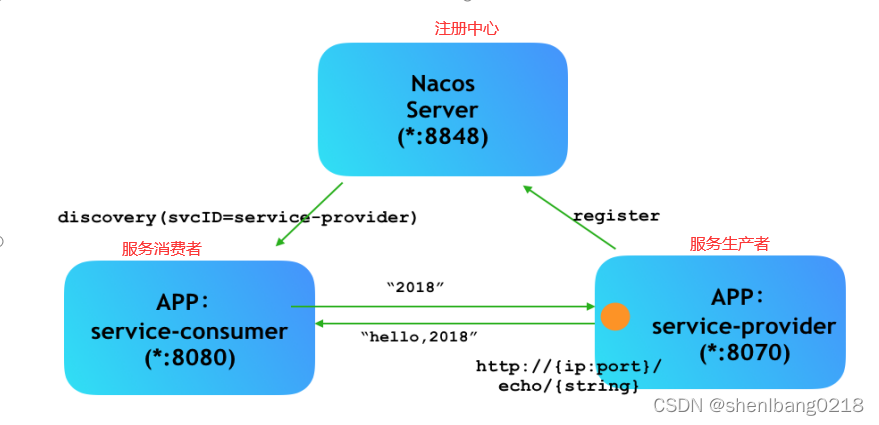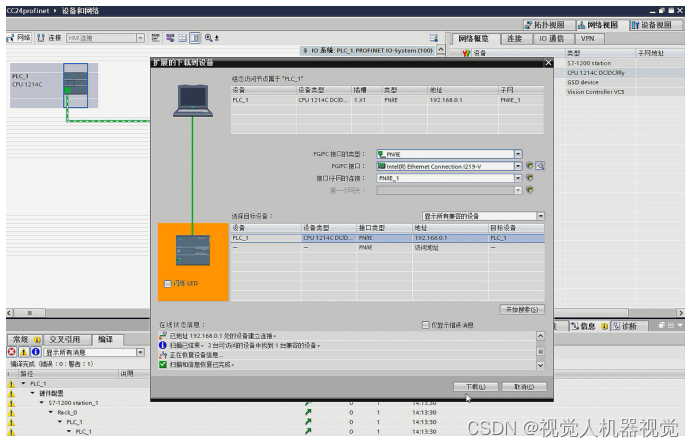前两天快乐的把我重装的win10升级成win11,升级的时候超怕不能成功,但效果还不错,然后突然想学一学Python,所以首先来配置环境吧
一、下载安装包
建议去官网,因为自从有了Python3之后,Python2就慢慢的被淘汰了(哭),所以直接下载Python3,但3.9以及之后的版本都不再兼容win7了,所以下载时要注意
1.1 点击Download,然后选择Windows
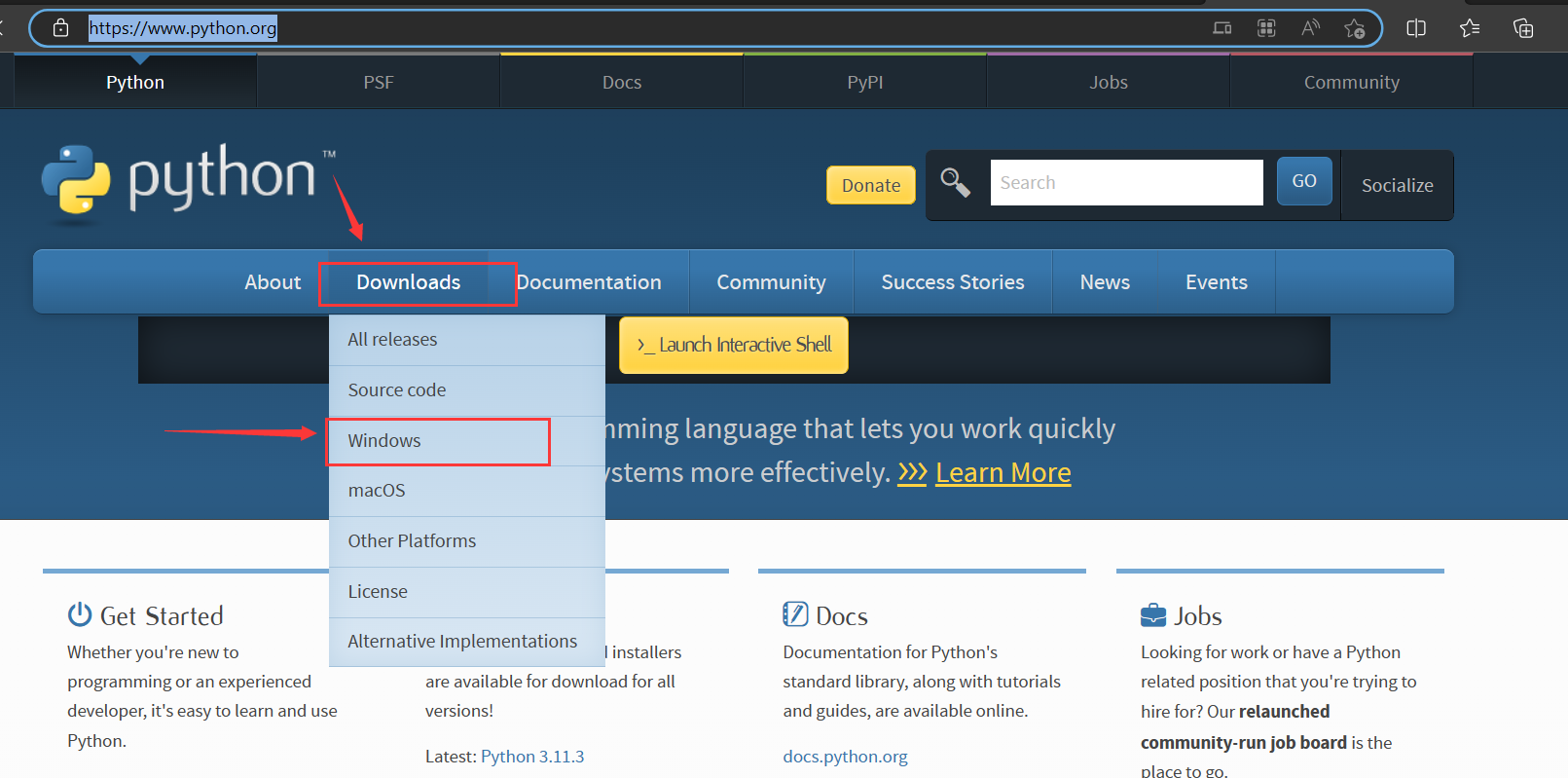
1.2 选择喜欢的版本下载1
这里有一些版本选择的问题:
embeddable package :表示.zip格式的绿色免安装版本,可以直接嵌入(集成)到其它的应用程序中;
executable installer :表示.exe格式的可执行程序,这是完整的离线安装包,一般选择这个即可;
这里我最后选择了Python3.10.7的exe可执行程序(受够了太高级版本带来的不方便了,所以没选最新的3.11)
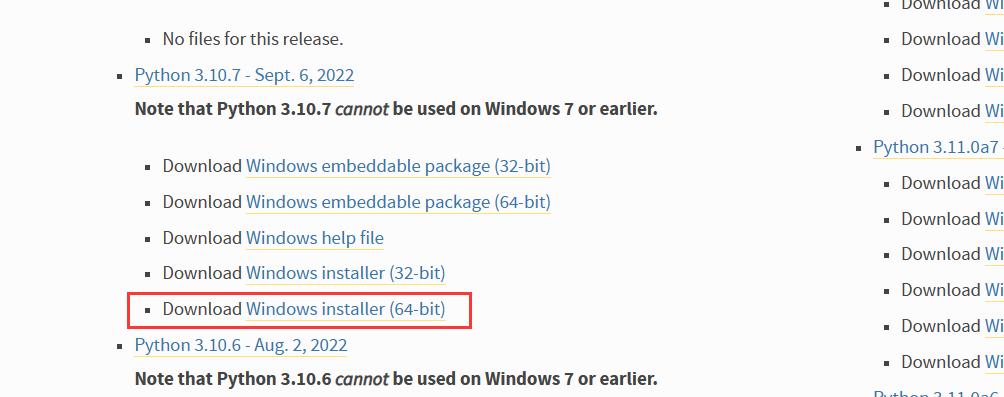
1.3 开始安装
找到刚才下载的exe文件,双击开始安装
Install Now :默认安装(直接安装在C盘,并且勾选所有组件并下载)
Customize installation:自定安装(可选择安装路径和组件)
Install launcher for all users(requires elevation) (默认勾选)
Add Python to PATH (一定要勾选,添加Python解释器的安装路径到系统变量,目的:为了操作系统更快的找到Python解释器)
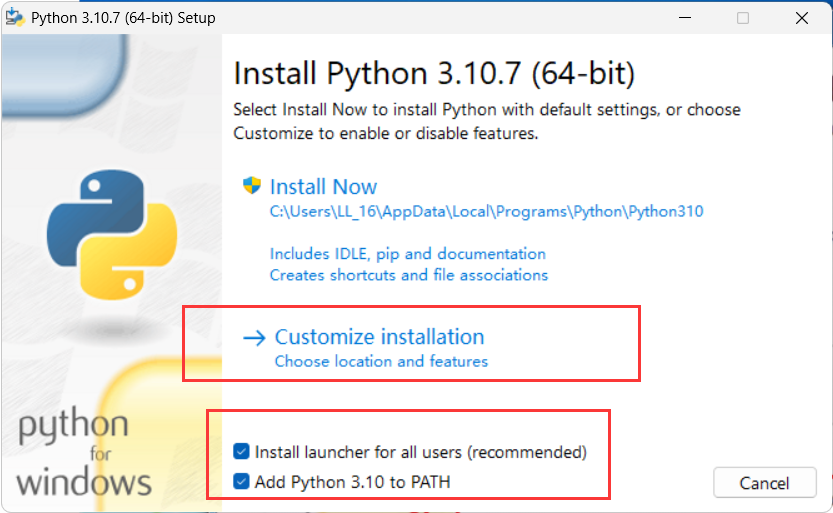
Documentation :安装Python官方文档
Pip :安装Python包管理器,可下载安装Python包
tcl/tk and IDLE :安装TK库和IDLE编辑器(开发环境)
Python test suite :安装标准库和测试套件
Py launcher :py 尾缀文件都以python解释器执行
For all users :所有用户都可使用
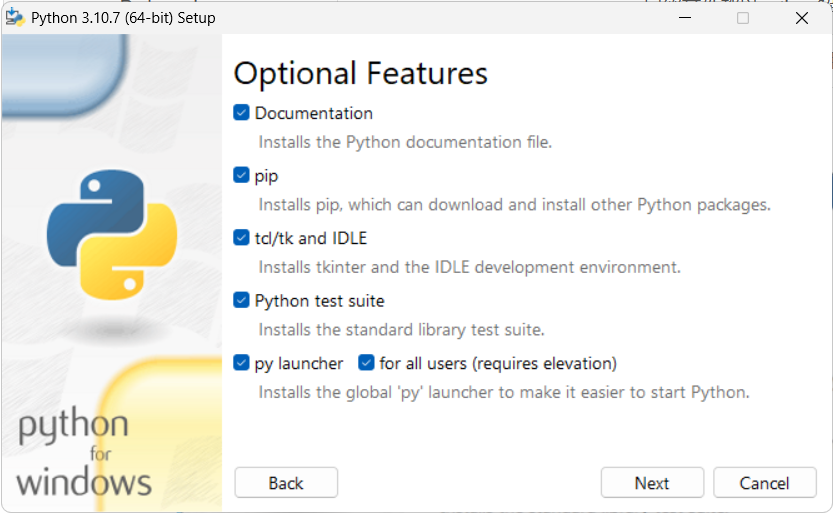
Install for all users :所有用户都可使用
Associate files with Python (requires the py launcher) :将 py文件和python关联(需要python启动器)
Create shortcuts for installed application :为应用程序创建快捷方式
Add Python to envirounment variables :添加Python到虚拟环境
Precompile standard library :预编译标准库
后两个都是Debug相关工具 :有pycharm这个IDE就不需要了
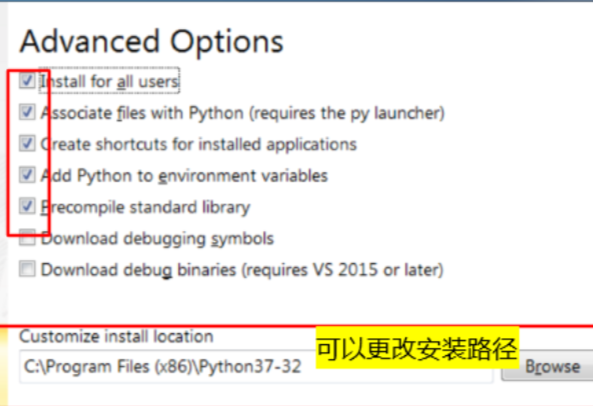
等待一段时间
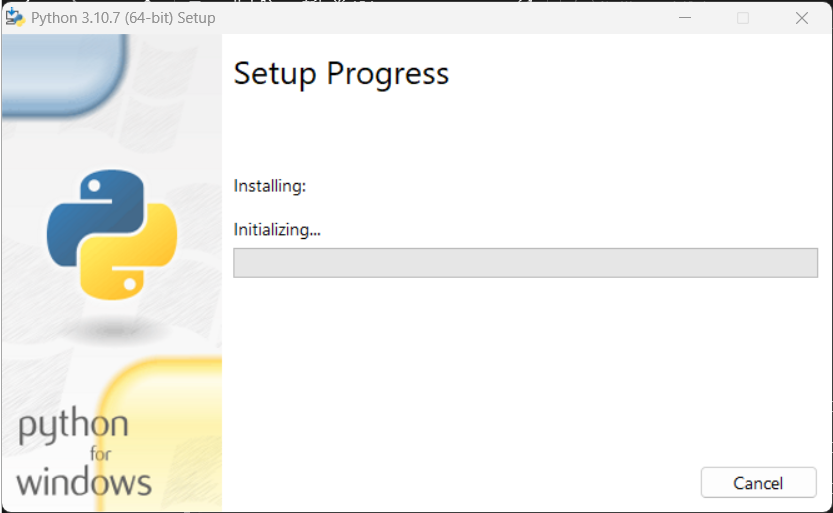
出现这个界面就安装完成了。
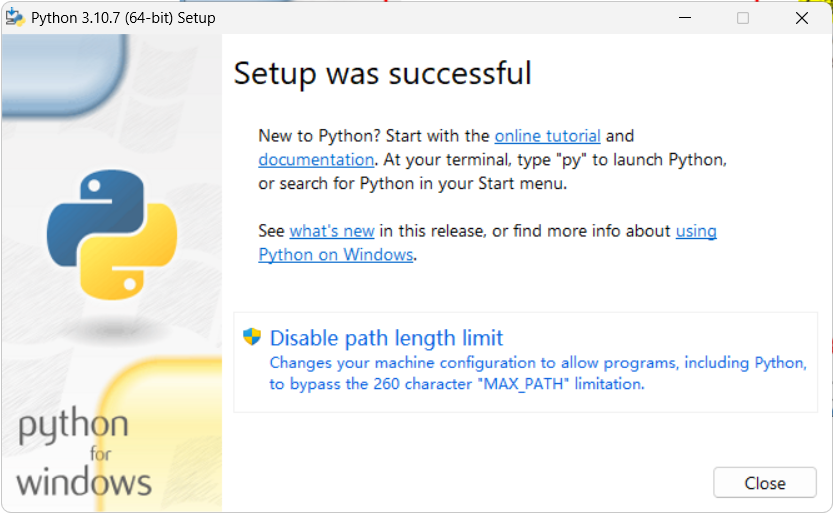
1.4 测试一下
验证是否成功,按win+R,输入cmd ,输入Python回车
然后在里面随便输入一些python语句,如下,测试成功
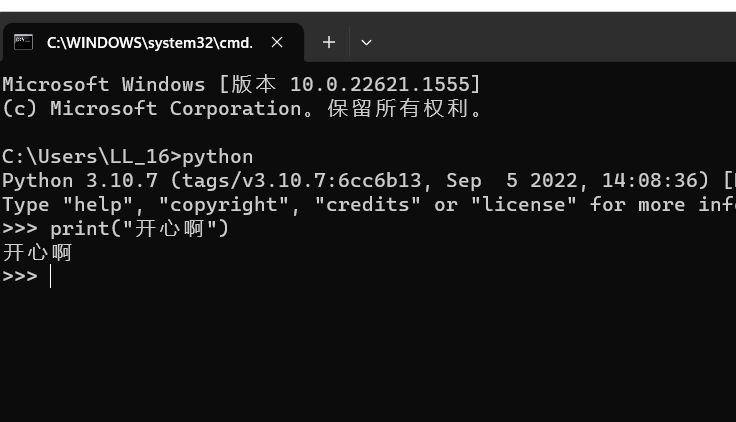
1.5 安装的部件
按win,就可以找到安装的Python
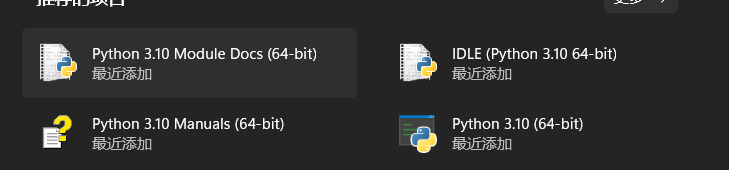
IDLE:Python编辑器
二、安装pycharm
因为有选择python的解释器,所以还需要下pycharm来编译
2.1 下载安装包
进入官网下载安装包
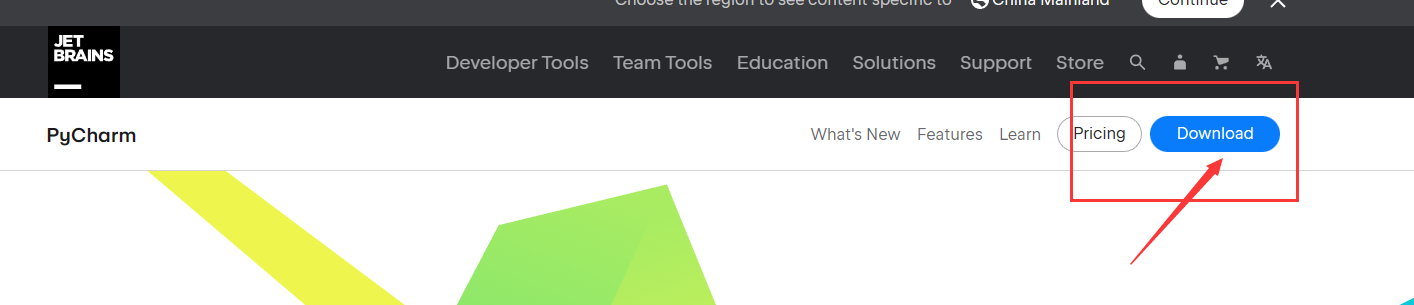
根据自己的电脑来下载,选择不要钱的社区版
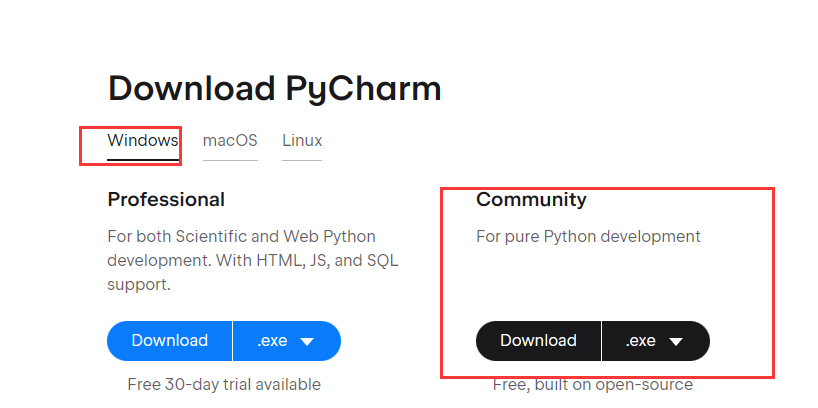
2.2 开始安装
同样找到下载好的exe文件,然后双击开始安装
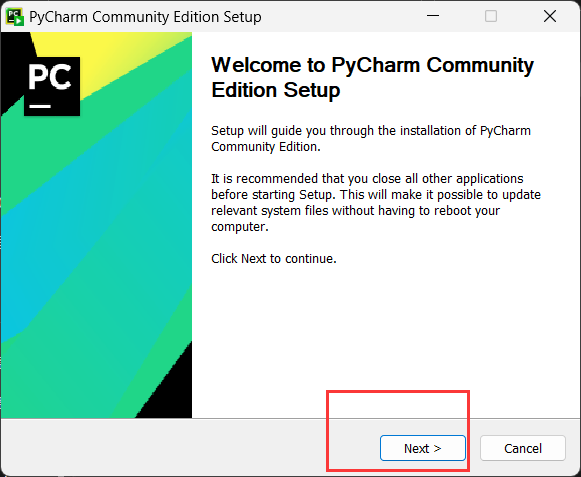
选择安装的路径,然后点击下一步
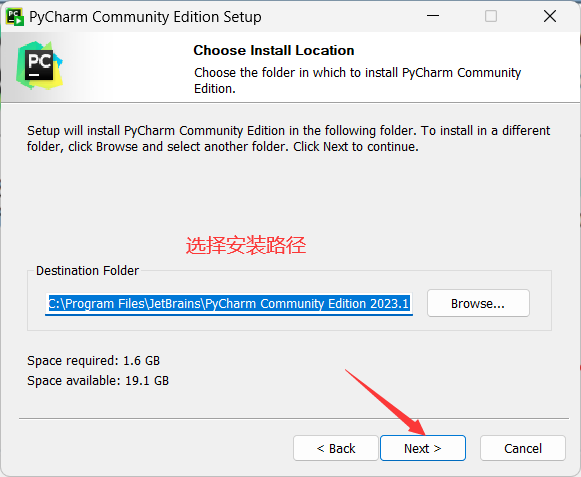

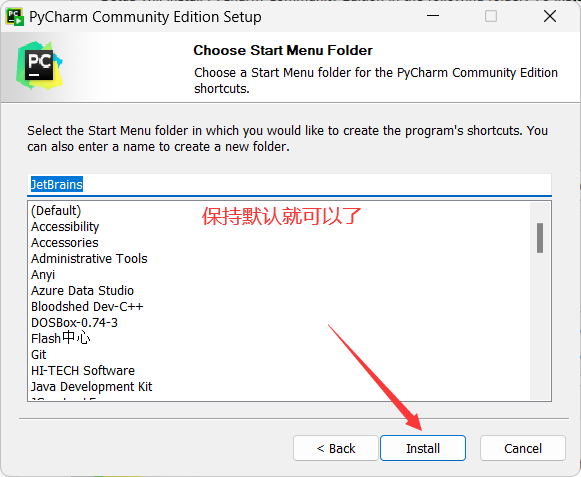
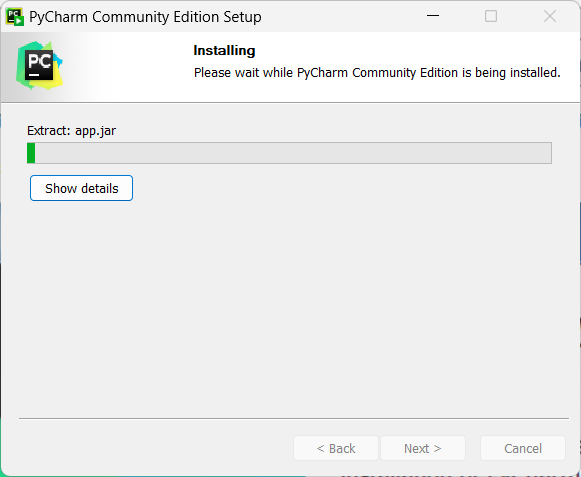
等待很长一段时间(可能是我的网络有问题)

然后在桌面上会有一个pycharm的图标,双击打开
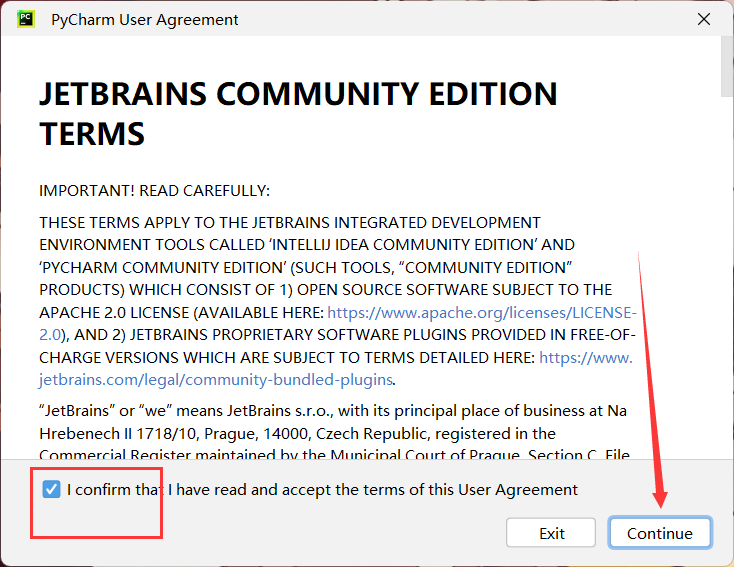
然后打开成这样就安装好了
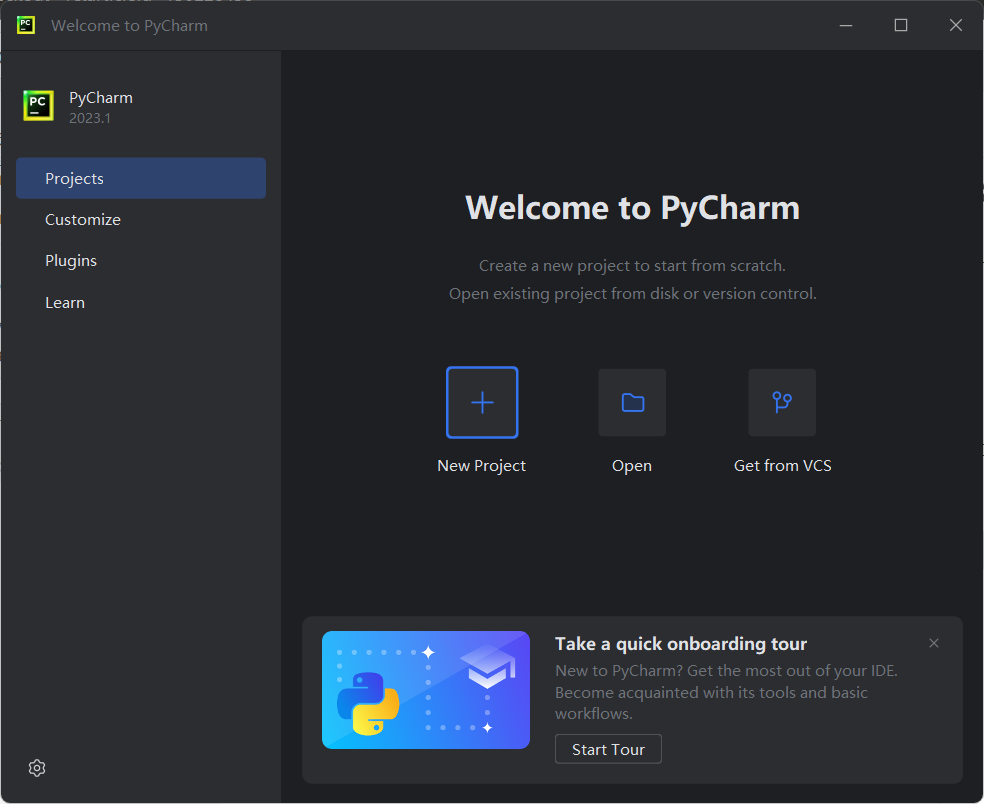
2.3 来新建一个文件测试下
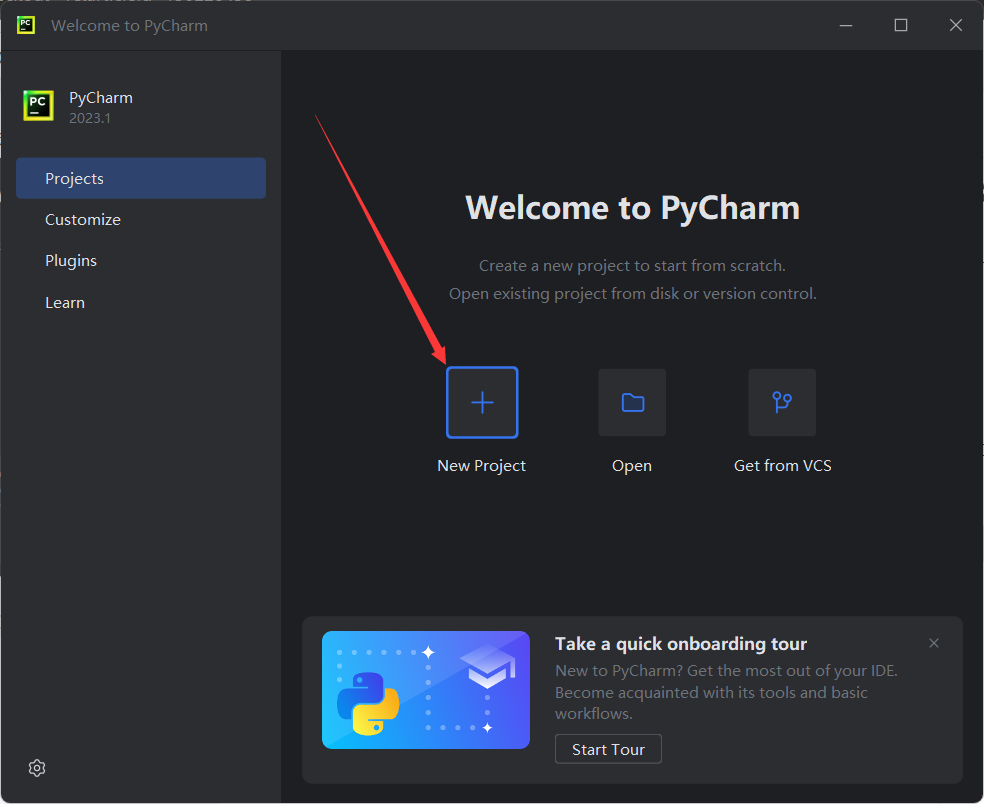
Location: Python代码得存放路径
New environment using︰将创建新的虚拟环境
Location:虚拟环境存放路径
Base interpreter:本地Python解释器路径
lnheritglobal site-packages:包全局共享
Make available to all projects:向所有项目提供
Previously configured interpreter:现有配置解释器
Interpreter :本地Python解释器路径
Create a main.py welcome script :创建脚本测试
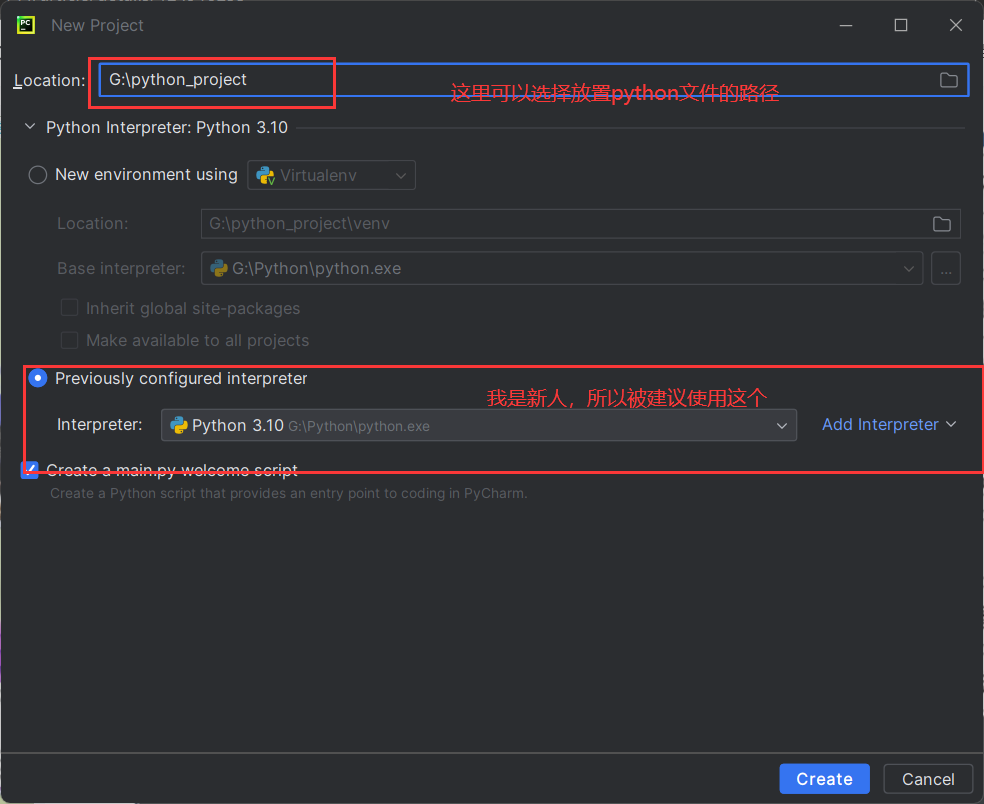
这里有可能找不到现有的解释器,我是这样解决的
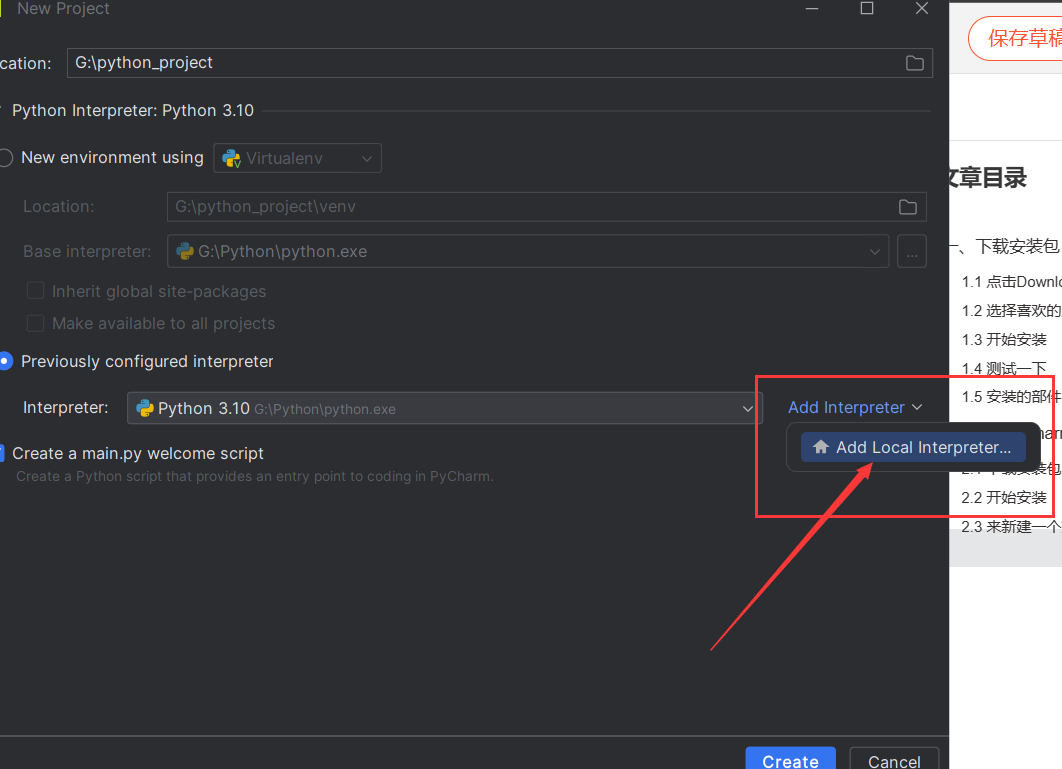
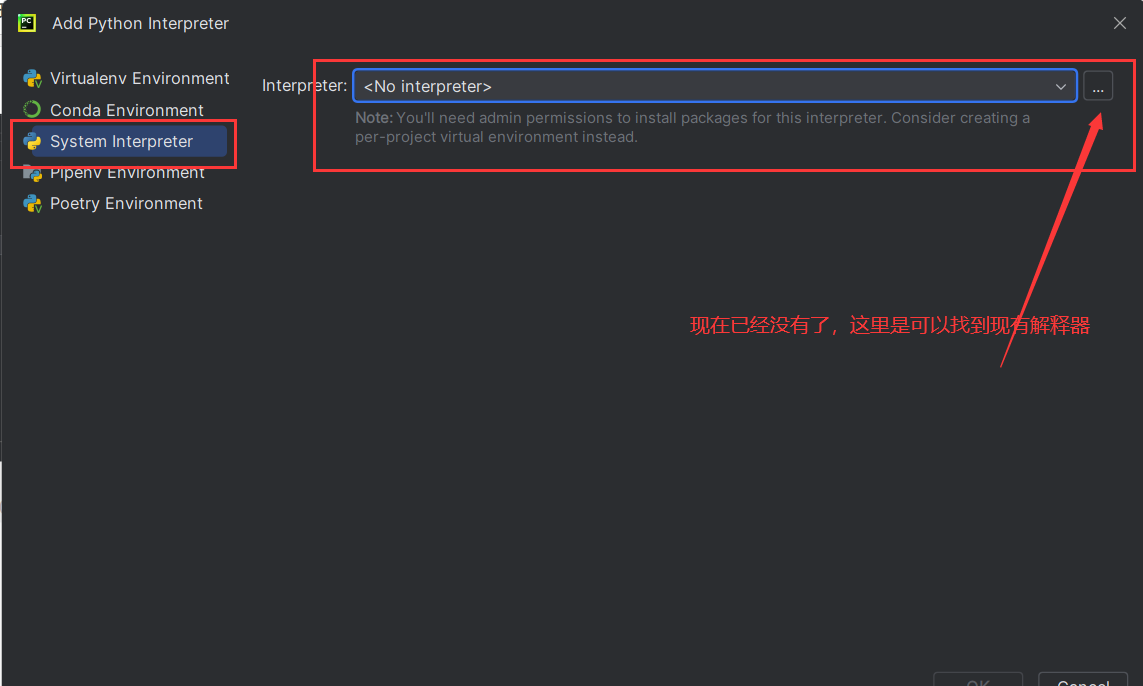
解决完这个问题,就可以开始创建了
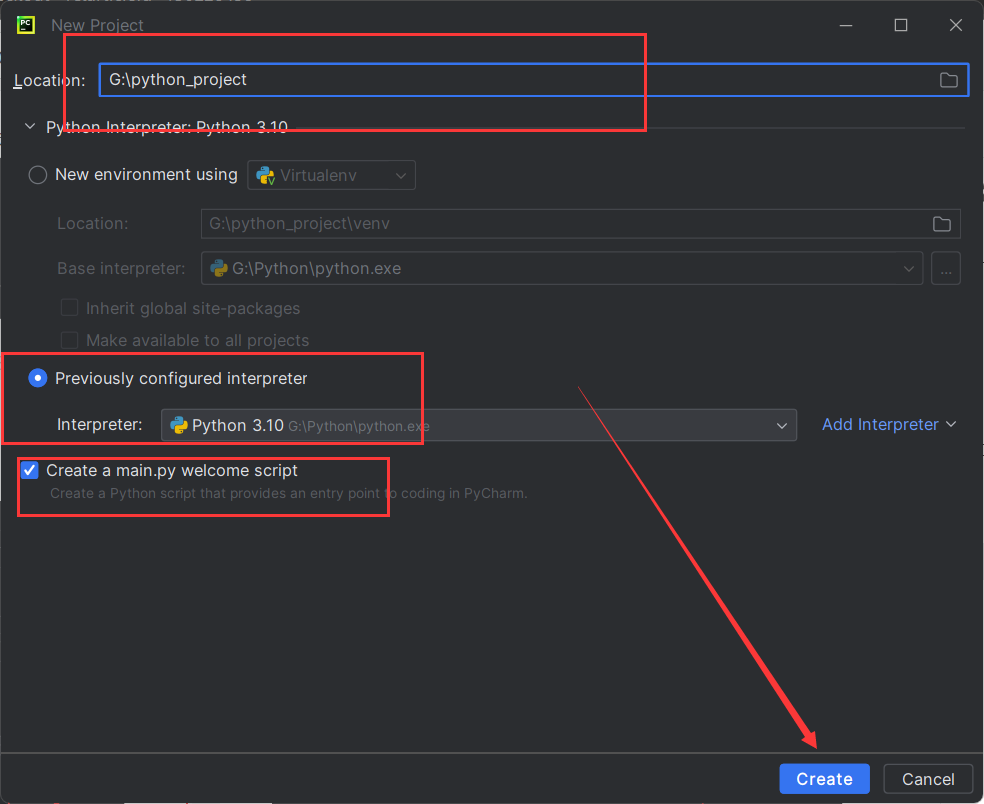
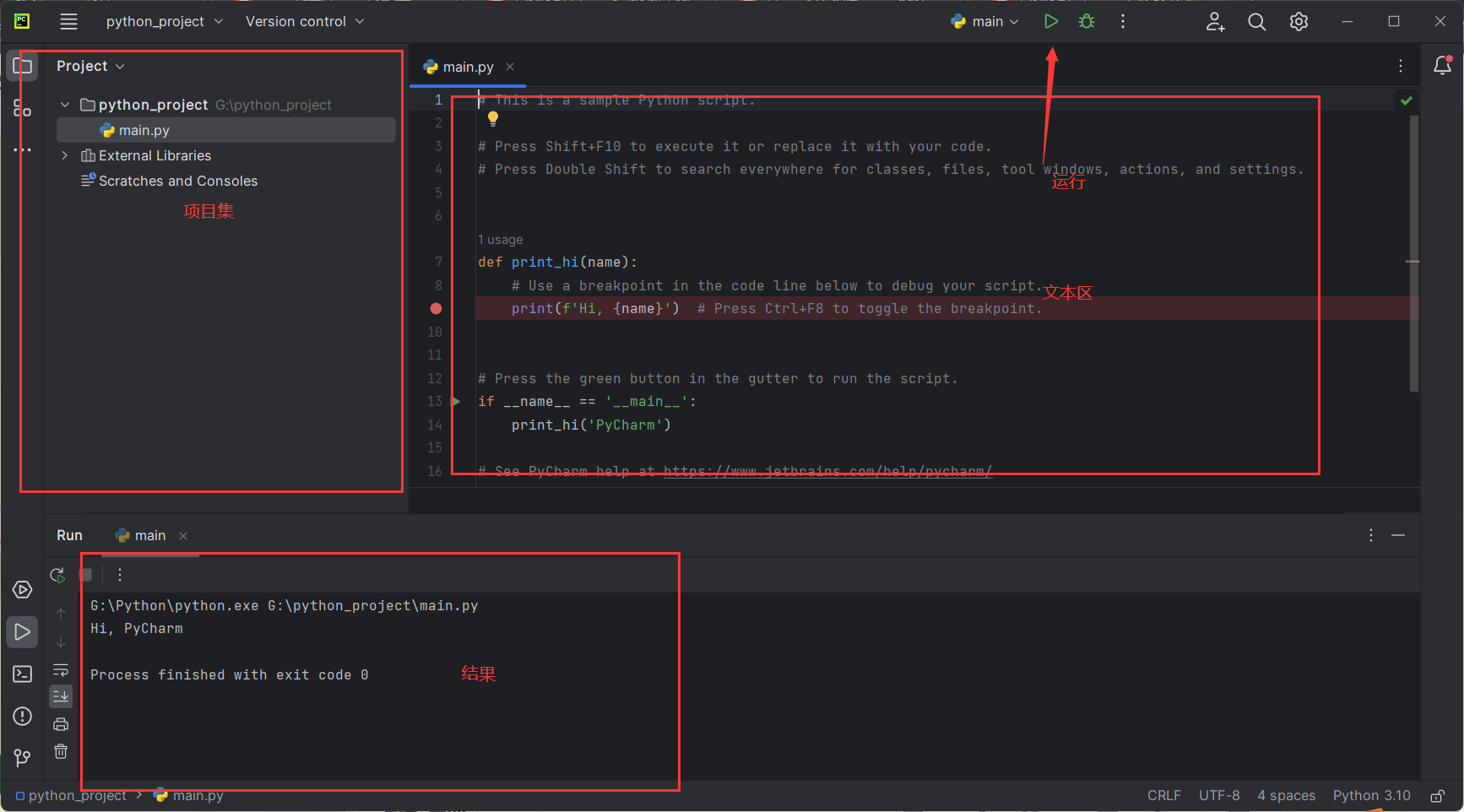
点击运行之后,就可以看到下面的结果里面打印出了我们想要的结果,这就成功了,撒花~